Artikel ini kami buat atas dasar berbagi satu sama lainnya, sehingga para pencari informasi mengenai cara remote komputer jarak jauh bisa menemukan solusinya. Dari sisi kegunaannya, sampai bagaimana cara mengoperasikannya Team Viewqer sangatlah mudah untuk digunakan.
Kegunaan Team viewer:
Langkah Penggunaan software TeamViewer

Hal pertama akan kami jelaskan apa itu Team Viewer:
 Team Viewer adalah suatu program cukup sederhana dan sangatlah mudah digunakan untuk melakukan akses Komputer (PC) dari jarak jauh secara remote melalui internet. software tersebut merupakan salah satu aplikasi Remote Dekstop.
Team Viewer adalah suatu program cukup sederhana dan sangatlah mudah digunakan untuk melakukan akses Komputer (PC) dari jarak jauh secara remote melalui internet. software tersebut merupakan salah satu aplikasi Remote Dekstop.
Bagi Rekan yang belum mengetahui apa itu Remote Desktop disini kami akan memberikan pengertiannya. Adapun Remote Desktop adalah:istilah yang menggambarkan dimana sebuah komputer yang satu, bisa dikendalikan oleh komputer yang lainnya dengan menggunakan media jaringan komputer seperti Internet.
 Team Viewer adalah suatu program cukup sederhana dan sangatlah mudah digunakan untuk melakukan akses Komputer (PC) dari jarak jauh secara remote melalui internet. software tersebut merupakan salah satu aplikasi Remote Dekstop.
Team Viewer adalah suatu program cukup sederhana dan sangatlah mudah digunakan untuk melakukan akses Komputer (PC) dari jarak jauh secara remote melalui internet. software tersebut merupakan salah satu aplikasi Remote Dekstop.Bagi Rekan yang belum mengetahui apa itu Remote Desktop disini kami akan memberikan pengertiannya. Adapun Remote Desktop adalah:istilah yang menggambarkan dimana sebuah komputer yang satu, bisa dikendalikan oleh komputer yang lainnya dengan menggunakan media jaringan komputer seperti Internet.
Kegunaan Team viewer:
Adapun kegunaan program ini adalah jika suatu waktu kita berada pada tempat dimana kita tertinggal akan suatu file, maka kita bisa mengambil file tersebut melalui Team Viewer dengan fasilitas transfer filenya. Dengan catatan komputer yang dituju dan komputer yang sedang dipegang masing masing memiliki Team Viewer yang sudah di install. Begitu juga bagi kita yang sering melakukan support mengenai permasalahan komputer dikantor juga bisa menggunakan program ini. Dari sisi fasilitas remote controlnya mampu membantu kesulitan pengguna komputer dalam permasalahan softwarenya atau setting yang masih dalam skup perangkat lunak (OS, Aplikasi Perkantoran, Pengaturan dan lain lain). Atau saat kita berada diluar kota namun tiba tiba salah satu dari staff kita menginginkan beberapa file namun harus dijelaskan atau dipresentasikan, maka dengan adanya fasiltas remote desktop, chat, dan juga file trasfer kita akan dimudahkan dengan ini semua.
Berikut langkah langkah menggunakan Team Viewer sebagai software Remote Komputer jarak jauh:- Install TeamViewer di komputer yang akan diremote (disini kami umpamakan komputer client) dan komputer untuk meremote ( umpamakan komputer server)
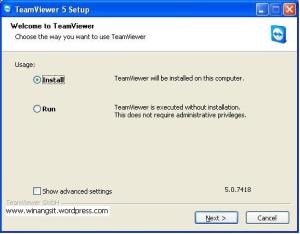
- Pilih “personal /non-commercial use”
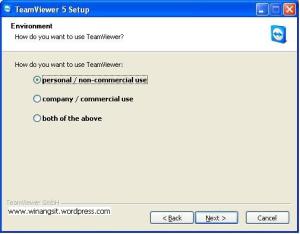
- Lalu pilih kedua checklist perjanjian

- Pilih installation type “Normal Installation (default)”
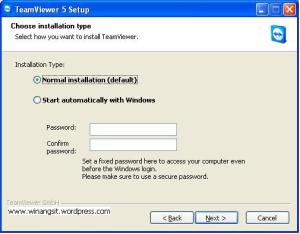
- Untuk Access Control pilih “Full Access (recommended)”

- Tunggu proses instalasi sedang berjalan
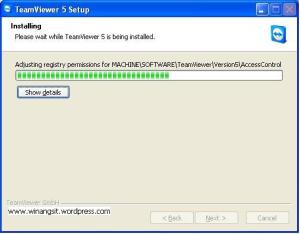
- Klik “Finish”
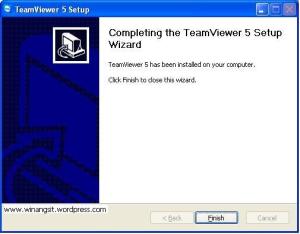
Langkah Penggunaan software TeamViewer
- Jalankan software TeamViewer
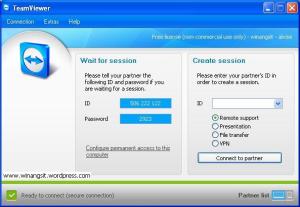
- ID dan Password yang muncul adalah ID dan Password TeamViewer computer itu.
- Untuk Meremote computer yang lain maka kita harus tahu ID dan Passwrod TeamViewer computer yang akan diremote. Disini misalkan computer yang akan diremote (client) mempunya ID 544 256 627 dan Password 4005. Maka langkah selanjutnya adalah memasukka ID di form sebelah kanan.

- Klik “Connect to partner”
- Tunggu beberapa saat, lalu masukkan password . Klik “Log on“

- Komputer client pun siap di remote.
























